Synchroniser et distribuer des appareils scolaires
Une fois que vous avez attribué Microsoft Intune autorisation de gérer vos appareils Apple School Manager, synchronisez Intune avec le service Apple pour voir vos appareils gérés dans le centre d’administration.
Démarrer une synchronisation
Dans le centre d’administration Microsoft Intune, revenez à Jetons du programme d’inscription.
Sélectionnez un jeton dans la liste.
Sélectionnez Synchronisation des appareils>.
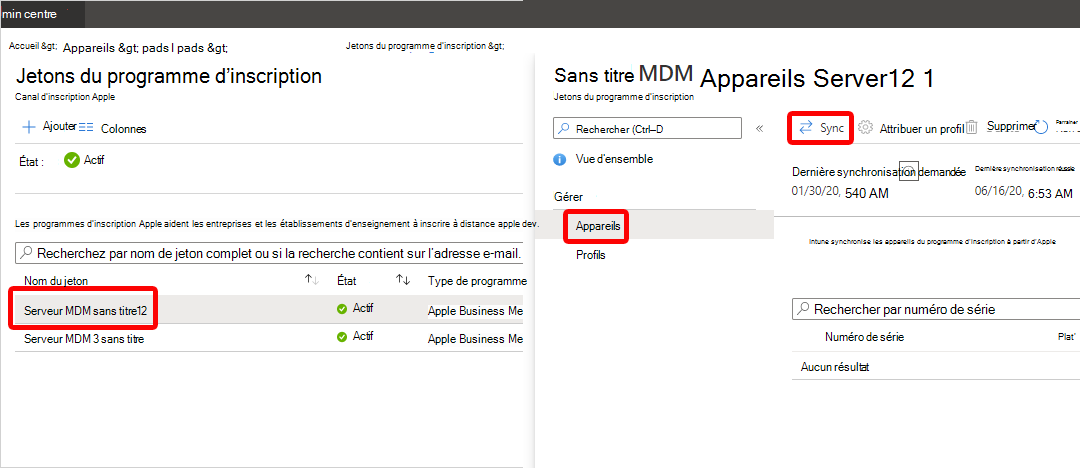
Pour respecter les conditions d’Apple relatives à un trafic de programme d’inscription acceptable, Intune impose les restrictions suivantes :
- Une synchronisation complète ne peut pas s’exécuter plus d’une fois tous les sept jours. Pendant une synchronisation complète, Intune actualise tous les numéros de série Apple affectés à Intune. Si une synchronisation complète est tentée dans les sept jours de la synchronisation complète précédente, Intune actualise seulement les numéros de série qui ne figurent pas déjà dans Intune.
- Toute demande de synchronisation doit se terminer dans un délai de 15 minutes. Pendant ce temps ou jusqu’au succès de la demande, le bouton Synchroniser est désactivé.
- Intune synchronise les nouveaux appareils et les appareils supprimés auprès d’Apple toutes les 24 heures.
Attribuer un profil aux appareils
Un profil d’inscription doit être affecté aux appareils Apple School Manager gérés par Intune avant leur inscription.
- Revenez à Jetons du programme d’inscription.
- Sélectionnez un jeton dans la liste.
- Sélectionnez Appareils, puis choisissez vos appareils.
- Sélectionnez Attribuer un profil. Sélectionnez ensuite un profil pour les appareils.
- Sélectionnez Affecter.
Distribuer des appareils aux utilisateurs
Vous avez activé la gestion et la synchronisation entre Apple et Intune, et attribué un profil qui permet aux appareils Apple School de s’inscrire. Vous pouvez désormais distribuer les appareils aux utilisateurs. Lorsqu’un appareil Apple School Manager iOS/iPadOS est activé, il s’inscrit dans Microsoft Intune. Les profils ne peuvent pas être appliqués aux appareils activés en cours d'utilisation tant que l'appareil n'a pas été effacé.
Connexion School Data Sync
Microsoft Éducation passe à une nouvelle expérience School Data Sync (SDS) avec des fonctionnalités améliorées, à partir d’août 2024 pour l’hémisphère Nord et janvier 2025 pour l’hémisphère Sud. La prise en charge actuelle d’Apple School Manager sera supprimée d’ici le 31 décembre 2024. Cette nouvelle expérience offre diverses améliorations par rapport à SDS (classique), notamment :
- Ingestion de données découplées
- Synchronisations plus rapides avec moins d’erreurs
- Prise en charge des grandes organisations
- Une interface utilisateur moderne
Contactez le support Microsoft Éducation pour toute question concernant la transition vers la nouvelle expérience School Data Sync.
Étapes suivantes
Cette série d’articles explique comment configurer Microsoft Intune pour les appareils achetés via Apple School Manager.
- Conditions préalables
- Obtenir un jeton Apple pour les appareils scolaires
- Créer un profil d’inscription Apple
- 🡺 Synchroniser et distribuer des appareils (Vous êtes ici)